Как добавить фото в Инстаграм с телефона
Здравствуйте, дорогие друзья! Не так давно мы с вами разобрались, как зарегистрироваться в Инстаграме, теперь же давайте научимся загружать туда свои фото. В данной статье будем рассматривать только способ, как это делается через мобильный телефон или планшет.
Также рекомендую прочитать статью о том, как добавляются фотографии в Инстаграм с компьютера. Там совсем другие методы используются.
Добавляем фото с галереи
Вначале рассмотрим ситуацию, когда у вас на устройстве уже есть фотография и вы просто хотите загрузить ее в Инста.
Запускаем приложение Инстаграма и в самом низу посередине находим значок фотоаппарата, на него и нажимаем:
Теперь нас в нижнем меню интересует кнопочка «Галерея». Нажимаем на нее и у вас подгружаются миниатюры фотографий. Находим нужную фотку
Выбираем найденную фотографию и нажимаем на кнопочку «Далее» вверху, в правом углу:
На следующем этапе мы можем применить к фотографии некоторые фильтры, чтобы слегка преобразовать свое фото. Если хотите оставить все как есть, то просто нажмите на кнопку «Далее»:
Если хотите оставить все как есть, то просто нажмите на кнопку «Далее»:
Если в нижнем правом углу нажать на кнопочку «Изменить», то мы можем еще поиздеваться над фотографией, изменив ее яркость, контрастность, цвет и т.д.
На скриншоте это более детально показано.
Если ничего не хотите менять, то жмете вверху «Далее»
Все, мы с вами почти добрались до финиша. Указываем место положения, где была сделана фотография. Также при желании можно добавить подпись к фото, а также отметить пользователей, если они на ней присутствуют.
После жмете на кнопку «Поделиться» в правом верхнем углу и фотка появиться у вас в учетной записи.
Поскольку социальная сеть постоянно развивается, разработчики добавили возможность добавлять сразу несколько фото в Инстаграм в один пост. Так что, если у вас есть несколько снимков, относящихся к одной тематике, можете воспользоваться такой функцией.
Добавляем фото в Инстаграм в режиме реального времени
Если вы хотите что-то сразу сфоткать и запостить в Инстаграм, то такая функция, естественно, есть. Используют ее еще чаще, чем галерею.
Используют ее еще чаще, чем галерею.
Мы точно также, как и в первом пункте, нажимаем на значок фотоаппарата, только теперь в нижнем меню жмем на пункт «Фото».
Чтобы сделать фото жмем на кружок посередине экрана.
Если хотим сделать селфи, то жмем на соответствующий значок, как показано на скриншоте:
После того, как сделаете фото, процесс его добавления ничем не будет отличаться от фотографии с галереи.
Как в Инстаграм добавить несколько фото в один пост
Многие пользователи сервиса могут согласиться с тем, что пролистывание новостной ленты начало занимать уйму времени. Частая причина тому — однотипные фотографии, добавленные одним пользователем на протяжении короткого периода времени.
Подобные ситуации не удивительны, ведь вариант использовать коллажи уже давно считается устаревшим (к тому же не полноразмерные снимки рассмотреть сложнее). По этой причине разработчики внедрили нововведение, благодаря которому появилась возможность опубликовать несколько фото в Instagram в одном посте.
Несмотря на то, что сама функция была добавлена еще в 2017 году, подавляющие количество пользователей о ней или не догадывается, или не разобралось в принципе работы. Исправим эту несправедливость и подробно рассмотрим инструкцию, с помощью которой сможем добавить в Инстаграм несколько фото в один пост.
Загружаем фото с телефона
Не секрет, что большая часть людей, зарегистрированных в фотохостинге/соц. сети, предпочитает использовать приложение для смартфонов/планшетов. Оно и неудивительно, ведь в нем предложен огромный функционал для изучения (без ограничений как в десктопной версии). Для того, чтобы добавить несколько фото в одном посте вам необходимо выполнить следующие действия:
- Сперва нужно зайти в приложение, используя свои данные для входа.
- Далее потребуется нажать на знакомый плюс, отвечающий за добавление изображений в свой профиль.
- На следующем экране, отображающем имеющиеся фото в галерее, нажмите на параметр добавления нескольких фото (значок внешне напоминает наложенные друг на друга квадраты).

- Следом выберите несколько фото, которые вы желаете разместить. По готовности нажмите «Далее».
- В окне редакции новой публикации по желанию заполните интересующие вас поля. Можно добавить подпись к фото или отметить место, где оно было сделано. Нажмите «Поделиться» для того, чтобы загрузить публикацию.
- Запись опубликована, а о наличии нескольких фото в ней сообщает овал, расположенный вверху слева. и точки под фото.
Публикуем снимки с компьютера
Несмотря на отсутствие функции добавления изображений в браузерной версии Инстаграма, многие пользователи нашли способы обхода ограничения. Более того, мастера программирования изловчились настолько, что сумели интегрировать опцию добавления нескольких изображений в одной публикации. Это позволило заинтересованным юзерам выкладывать свои фотографии, при этом не задействовав свои смартфоны. Наиболее эффективны на этом поприще сервис Instmsk и эмулятор ОС Android «Bluestacks». Какой из них использовать – решать только вам.
Какой из них использовать – решать только вам.
С помощью онлайн-сервиса
Instmsk – это онлайн-клиент, который позволяет загружать на свой профиль фото и видео, используя ПК. Сам процесс не обременен установками необходимых программ. Выглядит это всё следующим образом:
- В любом из браузеров открываем сайт сервиса — https://instmsk.ru/.
- Авторизуемся в клиенте, с помощью имеющегося у вас аккаунта на основных соц. платформах (facebook, vk, yandex и т.д.).
- Привязываем имеющийся у вас аккаунт в Инстаграме.
- Теперь, на главной у вас отображается опция добавления одной или нескольких изображений. Выбираем второе.
- В след. окне кликаем на опцию «Выбрать файл». Загружаем заранее выбранные изображения с диска. Чтобы добавить еще одну фотографию и воспользоваться функцией мультизагрузки, вновь добавьте изображение нажатием на ту же кнопку.
- По готовности выберите опцию «Загрузить в Instmsk.
 ru», для перехода к окну публикаций.
ru», для перехода к окну публикаций.
- В обновившемся окне можем использовать доступный инструментарий (обрезка фото, добавление эффектов, хештегов и описания) и опубликовать запись в своей ленте.
Используя эмулятор на Android
Если вы использовать вышеупомянутый способ отказываетесь, можете обратить внимание на популярное приложение Bluestacks. В его основе – эмулирование архитектуры Android на вашем ПК, что позволяет запускать приложения и сервисы, как если бы вы их запускали со своих гаджетов.
Авторизовавшись в приложении Instagram, скачанное непосредственно в клиент Bluestacks, вы сможете использовать все функции фотохостинга, в том числе добавление нескольких изображений в одной публикации. Вот как это сделать:
- Скачиваем инсталлятор с официального сайта: https://www.bluestacks.com/ru/index.html Устанавливаем программу на свой ПК.
- Запускаем BlueStacks (при первом запуске происходит продолжительная настройка параметров).
 Авторизуемся в имеющейся у вас аккаунт Google (потребуется для скачивания Instagram).
Авторизуемся в имеющейся у вас аккаунт Google (потребуется для скачивания Instagram).
- Далее нам потребуется использовать предустановленный Google Play Store.
- В нем находим и устанавливаем в свой клиент приложение Instagram
- Проходим авторизацию на свой профиль.
- А далее мы можем наблюдать идентичный интерфейс приложению на Android. Чтобы разместить несколько фотографий в одном фото повторите действия, описанные в разделе «Загружаем фото с телефона».
Как вы могли убедиться наглядным образом, доступная опция добавить сразу несколько изображений в одной публикации – отличное решение, которое позволит вашим подписчикам (и вам) насладиться опубликованным контентом. Такой подход при добавлении публикаций позволит вам систематизировать свой профиль и красиво его оформить, что непременно оценят подписанные на вас пользователи.
как указать в контактную информацию, как сделать ссылку, с телефона
Продвижение в социальных сетях можно сделать очень удобным, если знать, как добавить Инстаграм в ВК. Связка этих двух сервисов будет полезной, откроет доступ к ряду возможностей. В частности, это упрощение постинга, а также поиска пользователей.
Связка этих двух сервисов будет полезной, откроет доступ к ряду возможностей. В частности, это упрощение постинга, а также поиска пользователей.
Преимущества привязки Инстаграм к ВК
Перед тем, как добавить Инстаграмм в ВК, нужно разобраться с плюсами этой опции. Все, кто занимается продвижением как ВКонтакте, так и в Instagram давно успели объединить эти две социальные сети. Тем более это сделать очень легко, просто и быстро. Их синхронизация не позволяет полностью объединить все переписки, обновления или контакты. Это всё же разные приложения с отличиями в политике и возможностях. Но есть в них и кое-что общее. А это такие основные плюсы:
- Постинг одновременно в две социальные сети. Например, человек решил выложить фотографию в Инстаграм. После интеграции она появится на стене или в альбоме личной страницы ВКонтакте. Если в посте в Инсте есть геометки, хэштеги, описание, отметки других страниц, они также отобразятся и в ВК. При автопостинге видео могут возникнуть небольшие трудности.
 Оно не скопируется, как видеофайл, в ВК. На стене будет только обложка видеозаписи и актуальная ссылка на страницу в Instagram.
Оно не скопируется, как видеофайл, в ВК. На стене будет только обложка видеозаписи и актуальная ссылка на страницу в Instagram. - Обмен контактами и друзьями. При синхронизации двух профилей в автоматическом режиме будет производиться поиск знакомых аккаунтов. Человеку будет проще искать своих друзей из Контакта. При каждом новом пользователе, зарегистрированном в Инсте, будет приходить предложение подписаться на страницу.
- Как показывает практика, продвижение и ведение аккаунтов сразу в разных социальных сетях будет эффективнее. Особенно, если оставлять в них ссылки друг на друга.
У современных людей есть личные аккаунты в разных социальных сетях. Сложно отыскать человека, который выбрал для себя только Instagram или зарегистрировался исключительно в ВКонтакте. Или он не заходит никуда кроме Одноклассников, или является фанатом Фейсбука. Да, есть любимые приложения, но и другими программами люди всё равно пользуются. Если речь идет о коммерческих профилях, то в разных социальных сетях и их аудитория будет отличаться.
Как выполнить привязку
О том, как сделать ссылку на Инстаграм ВКонтакте:
- Через социальную сеть VK.
- Через сервис Instagram
Перед тем, как добавить ссылку на Инстаграм ВКонтакте, необходимо:
- Открыть личный профиль соцсети.
- На главной странице под профилем нажать кнопку «Редактировать».
- Затем открыть раздел «Контакты».
- В графе «Личный сайт» указать ссылку на Instagram.
Если выполнять это действие через компьютер, тогда можно не просто добавить ссылку, а синхронизировать оба аккаунта. Для этого тоже следует зайти в раздел «Моя страница», открыть «Редактировать» под аватаром, выбрать раздел «Контакты». Внизу под основной информацией будет значок Instagram и надпись «Добавить». После нажатия появится новое окно, где потребуется указать логин и пароль от странички Instagram. Если на компьютере уже открыт аккаунт пользователя, система это обнаружат, осуществит интеграцию самостоятельно. Необходимо будет нажать кнопку «Сохранить» для сбережения настроек.
Необходимо будет нажать кнопку «Сохранить» для сбережения настроек.
Связать два аккаунта можно и через сервис Instagram. Для этого необходимо:
- Открыть приложение, зайти в личный аккаунт.
- Открыть раздел профиля, нажав на значок с аватаром в правом нижнем углу.
- В правом верхнем углу будет значок меню, кликнуть по нему.
- Найти раздел «Настройки», затем «Аккаунт», из списка выбрать «Связанные аккаунты».
- Выбрать социальную сеть ВКонтакте.
- Перед тем, как указать Инстаграм в ВК, нужно будет ввести данные для входа в социальную сеть – логин и пароль. После нажать кнопку «Войти».
- После этого два аккаунта полностью объединятся.
Люди наивно думают, что после синхронизации двух профилей можно заходить в один через другой. Но выполнить такое действие невозможно. Так же, как и с одного приложения просматривать ленту другого. Лайки, комментарии под одной и той же записью в разных социальных сетях тоже будут отличаться.
Как в Instagram оставлять ссылку на VK
Большинство пользователей интересует не только, как добавить Инстаграм в ВК в контактную информацию. А возможно ли это сделать наоборот. То есть указать ссылку на профиль или группу ВКонтакте в Instagram. Зарубежная социальная сеть Instagram имеет совершенно другой интерфейс. В нём не предусмотрен раздел контактной информации пользователя. В целом пользователь может немного написать информации о себе. Но размещать ссылки можно в описании профиля. Для этого выполняют такие действия:
- открыть сервис;
- нажать кнопку «Редактировать профиль» на основной странице под разделами «Публикации», «Подписки» и «Подписчики»;
- в новом окне в разделе «Сайт» указать URL адрес ВК.
Теперь, открывая профиль пользователя, все люди могут видеть этот адрес.
Способы вставить ВКонтакте ссылку на инсту
Самый простой вариант для размещения в ВКонтакте URL-адреса на страницу Инстаграм – это привязка аккаунтов друг к другу.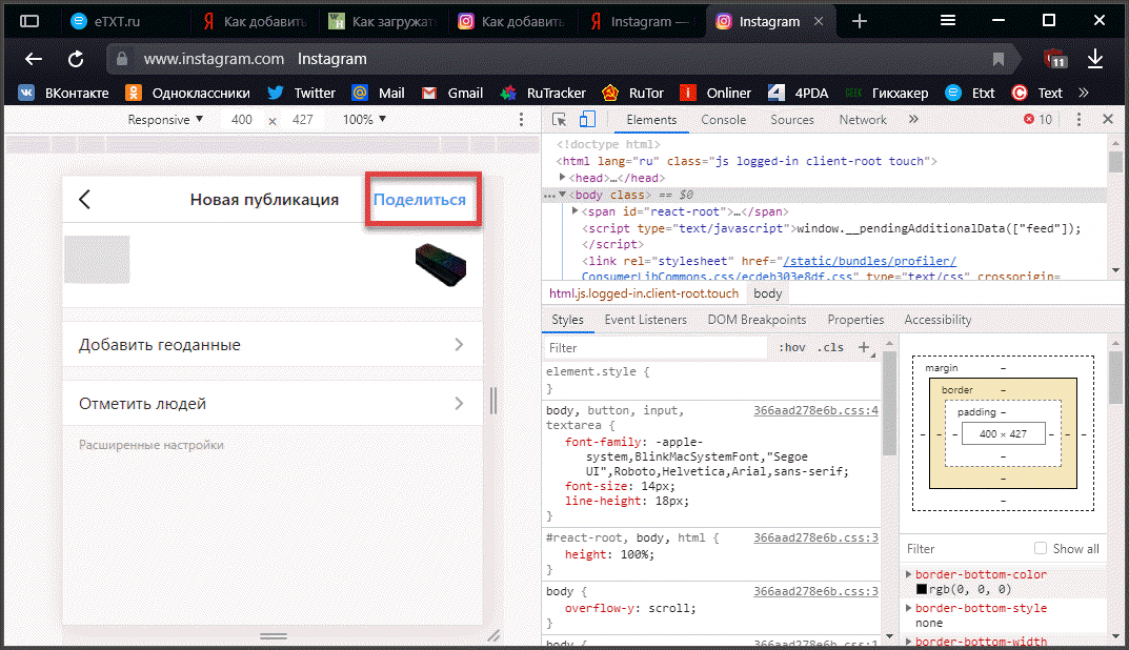 Но существуют и другие методы. Как сделать ссылку на Инстаграм в ВК разными способами:
Но существуют и другие методы. Как сделать ссылку на Инстаграм в ВК разными способами:
- Размещение веб-адреса в группе в разделе «Ссылки». Если пользователь является администратором сообщества, ему необходимо зайти в него, найти блок «Ссылки», нажать кнопку «Редактировать», потом «Добавить ссылку», вставить туда скопированный URL профиля из инсты. Желательно добавить описание и не забыть сохранить эти настройки.
- Размещение адреса в контактах паблика. Если очень хочется разместить контактную информацию именно в этом разделе, то придётся пойти на небольшую хитрость. В нем не предусмотрено отдельной графы для дополнительных ссылок или отметок Инстаграм. Поэтому можно добавить просто новый контакт, где в строчке email вставить URL профиля. Также обязательно заполнить строчку «Должность». Чтобы не создавать отдельный контакт, можно к уже существующему вписать в раздел email (если он свободен) веб-адрес инсты.
- Размещение адреса на стене личной странички. Это один из самых простых вариантов.
 Для этого нужно создать в ВК новую запись на стене. Вместо текста вставить URL Чтобы завлечь большее количество людей, удержать их внимание, можно написать интересный текст, прикрепить изображение. Можно закрепить запись вверху стены, чтобы больше людей смогли увидеть её.
Для этого нужно создать в ВК новую запись на стене. Вместо текста вставить URL Чтобы завлечь большее количество людей, удержать их внимание, можно написать интересный текст, прикрепить изображение. Можно закрепить запись вверху стены, чтобы больше людей смогли увидеть её.
Как отвязать аккаунты
Если человек знает, как в ВК добавить ссылку на Инстаграм, то разберётся и с удалением связи между аккаунтами. Это можно сделать через сайт ВКонтакте. Для этого через ПК:
- зайти в настройки страницы;
- перейти в раздел «Настройка приложений». В этом же разделе дополнительно можно проверить, когда и откуда последний раз был выполнен вход на страницу. Можно проверить список разрешений и удалить из списка ненужные программы;
- найти в перечне Instagram, можно воспользоваться строкой поиска;
- нажать на крестик рядом с ним;
- соединение будет удалено со стороны VK.
Через Instagram тоже нужно выполнить некоторые действия:
- зайти в собственный профиль;
- открыть параметры страницы под значком трёх горизонтальных полосок в правом верхнем углу;
- найти в списке «Настройки», затем перейти в раздел «Аккаунт», из него в «Связанные аккаунты»;
- выбрать ВКонтакте, затем нажать «Отменить связь».

В этом случае все действия будут аналогичными, как и при добавлении профиля.
Также читайте: Сколько секунд сторис в Инстаграм: длина видео в истории, сколько хранится по времени
Репост и отметка
Мало пользователей знают о том, как добавить Инстаграм в ВК при помощи репоста записи. А это очень эффективный метод. Благодаря ему в записи будет и активный URL, по которому из социальной сети VK пользователи могут перенаправить сразу на страничку Instagram. Для этого следует:
- зайти в профиль Instagram;
- найти нужную публикацию;
- нажать кнопку меню к ней в правом верхнем углу;
- выбрать из неё поделиться;
- затем с появившихся предложений выбрать ВК.
Чтобы сделать активным адрес профиля Instagram в посте VK, можно будет его отметить. Отметка ставится на фото, в описании или в комментариях. Для этого следует знать ник аккаунта в Инстаграм. Написать @, а затем уже ник. При написании первых букв, с которых он начинается, система будет автоматически высвечивать подходящие под запрос предложения. Первыми в списке будут подписчики, а за ними пойдут наиболее популярные пользователи социальной сети. При создании такой отметки она станет активной, и в аккаунт в Инстаграмме придет уведомление.
Первыми в списке будут подписчики, а за ними пойдут наиболее популярные пользователи социальной сети. При создании такой отметки она станет активной, и в аккаунт в Инстаграмме придет уведомление.
Как оставить ссылку на инсту с телефона
Многие люди не зная, как указать Инстаграм в ВК с телефона, просто размещают URL в описании к фото. А потом удивляются, почему это не даёт никакого результата. А всё из-за того, что веб-адрес просто не будет активным. По нему лишь единицы людей из сотен могут перейти. В остальных случаях люди пролистают эту запись и даже не обратят внимание на URL. Разместить адрес в соцсеть ВК можно при помощи графы «Веб-сайт». Ее можно найти в разделе редактирования основной информации.
Если знать, как оставить ссылку на Инстаграм в ВК, можно привлечь еще больше подписчиков на свою страничку. Таким подходом могут воспользоваться те люди, которые только начинают раскручивать Инстаграм-аккаунт. А в ВКонтакте у них уже была собрана большая аудитория, клиентская база. Так их можно просто переманить в другой сервис, предложив ту же самую услугу, но в новом формате.
Так их можно просто переманить в другой сервис, предложив ту же самую услугу, но в новом формате.
В социальных сетях с каждым годом в разы увеличивается аудитория. Некоторые теряют свою популярность, другие только её набирают. Таким сервисом и является Инстаграм. Со временем он стал очень популярной торговой площадкой. В ней заинтересованы и покупатели, и продавцы. Во многих ситуациях автор аккаунта стремится повысить его популярность. Для привлечения большего количества посетителей можно использовать такой нестандартный подход, как приглашение их из других социальных сетей. В частности, такой является VK.
Видеообзор:
Все полезное о Инстаграм — instagramer.info
Официальный сайт — www. instagram.com
instagram.com
Как поделиться фото в Инстаграм и почему не получается это сделать
Вопросом, как поделиться фотографией в Инстаграм, задаются те люди, которые хотят сделать репостов какой-либо публикации; но, как выясняется, такой функции нет в официальном приложении Инстаграм. В нашей статье мы расскажем, как можно обойти это ограничение с помощью специальных программ.
У тех, кто ещё совсем недавно стал пользователем этой социальной сети, нередко возникает вопрос: «что значит в Инстаграме поделились фото и для чего это может понадобиться простому человеку?»
Поделиться фотографией (сделать репост) — это возможность опубликовать на своей странице фото, уже опубликованное в аккаунте другого человека. А вот три самых распространённых причины репостов:
- Вы увидели красивую фотографию у другого пользователя и хотите поделиться им со своими подписчиками;
- Вы участвуете в конкурсе или акции, предполагающей репост исходной публикации;
- Вы «продвигаете» новый неизвестный аккаунт — свой или другого пользователя.

В любом случае, если в посте нет явного призыва поделиться, обязательно спросите хозяина публикации разрешения на репост — это очень важное условие, иначе вы будете считаться нарушителем закона о авторских правах.
На мобильном устройстве
Вот несколько приложений, которые помогут вам решить проблему репостов фотографий:
- Repost Photo & Video for Instagram
- Regrann — Repost for Instagram
На примере последнего приложения мы дадим краткую инструкцию как поделиться фотографией в Инстаграм.
- Откройте Regrann и нажмите на «Перейти к Instagram».
- Пройдите короткую обучающую программу, выполнив указания системы.
- Теперь кликните по серой кнопке «Нажмите, чтобы попробовать его».
- Вы окажетесь в своём аккаунте Инстаграм. Выберите фотографию для ремонта и нажмите на три точки справа над изображением.

- Выберите «Копировать ссылку».
- Вы снова окажетесь в Regrann. Нажмите на значок Инстаграм под фотографией.
- Выберите, где вы хотите разместить фотографию.
- Дотроньтесь и удерживайте место, где написано «Введите подпись», пока не появится кнопка «Вставить». Нажмите на неё.
- Осталось только указать аккаунт, откуда вы делаете репост, а затем нажать на «Поделиться».
На компьютере
Всё чаще в сети встречаются вопросы пользователей на тему — как поделиться фотографией в Инстаграме через компьютер; но, как известно, даже большинство функций, имеющихся в мобильном приложении, недоступны в веб-версии этого сервиса, что уж говорить о дополнительных.
Какой оптимальный размер фото для Инстаграм — ответим по ссылке.
Через Bluestacks
Но, на наше счастье, существует специальный эмулятор, позволяющий создать на компьютере аналог мобильного устройства, где вы сможете воспользоваться любой программой из предыдущего блока.
Вот как установить эмулятор Bluestacks:
- Перейдите по ссылке bluestacks.com и нажмите «Скачать Bluestacks».
- Дождитесь, пока программа будет установлена.
После того, как Bluestacks будет установлен, вы сможете зайти в него под своей учётной записью Google или же создать новую, а потом скачать любое из приложений для мобильных устройств, перечисленных выше.
С помощью кода вставки
Также, вы можете отправить кому-либо понравившийся пост, используя код вставки. Сделать это можно вот так:
- Зайдите на сервис со своего компьютера и найдите нужный пост.
- Откройте его кликом мышки.
- Нажмите на три точки около фото справа.
- Выберите вариант «Вставить».
- Кликните по «Копировать код для вставки».
- Для того, чтобы отправить фотографию человеку, вставьте код в сообщение, кликнув правой кнопкой мыши и нажав «Вставить».
Почему не могу поделиться фото из Инстаграмма в Контакт?
Конечно, вопрос как поделиться фото с Инстаграмма в ВК очень важен для тех, кто общается с друзьями и в той, и в другой социальной сети, и невозможность репостов очень огорчает многих из нас.
Так как прямого способа сделать это всё так же нет, единственный способ поделиться фотографией из Инстаграм в ВК — использовать код вставки, как это было описано в разделе для компьютера, или же сохранить её на своём устройстве, а затем опубликовать ВКонтакте, не забыв спросить разрешения у автора, а затем обязательно упомянув его в публикации.
Мы надеемся, что у вас больше не возникнет вопроса — как в Инстаграме поделиться чужой фотографией, и вы сможете беспрепятственно делать репосты публикаций других людей в этой социальной сети.
А о том, как поделиться чужим фото вы узнаете по ссылке.
Как из Инстаграмма поделиться фото ВКонтакте: с ПК, с телефона
Социальные сети Инстаграм и Вконтакте стали неотъемлемой частью жизни многих людей. В связи с этим разработчики приняли решение синхронизировать сервисы, чтобы облегчить процедуру размещения публикаций. Теперь активные пользователи могут публиковать одни и те же фотографии в первой и второй сети одновременно. В этой статье мы расскажем как фотографией из Инстаграма поделиться в сервисе Вконтакте, а также какие могут возникать при этом проблемы и как их решить.
В этой статье мы расскажем как фотографией из Инстаграма поделиться в сервисе Вконтакте, а также какие могут возникать при этом проблемы и как их решить.
Способы импортировать фото из Инстаграма
Существует три способа импорта картинок из instagram в соцсеть Вконтакте. Первый способ – прямое дублирование каждой Инстаграмм записи в соцсети. Он является автоматическим, поэтому в дальнейшем не требует от пользователя дополнительных действий. Достаточно один раз выполнить настройку импорта изображений.
Второй способ – публикация отдельно выбранных фотографий через приложение. Данную настройку выполняют в самом профиле Инстаграм. Публикация осуществляется только на стену страницы.
Третий способ – репост фото с помощью специальных сервисов. На просторах Интернета можно найти множество сайтов, которые предлагают скачать программу для синхронизации социальных сетей. Они различаются функционалом, но алгоритм действий для репоста записи один и тот же. Не стоит загружать подобные утилиты, поскольку под видом программы может оказаться вирус, который нарушит производительность мобильного устройства.
С ПК
Для того, чтобы полноценно использовать все функции соцсети Инстаграм на компьютере, пользователю необходимо выполнить установку Android-эмулятора. Рекомендуем скачать BlueStacks. Легальную версию приложения можно скачать на официальном сайте поставщика. После инсталляции программы скачайте в магазине приложений мобильную версию Инстаграм. Чтобы продублировать картинку с Инстаграмм Вконтакте необходимо выполнить инструкцию, представленную ниже.
С телефона
- Открыть приложение Instagram, сделать снимок. Также можно выбрать фото, которое находится в Галерее смартфона.
- Отредактировать снимок на свое усмотрение.
- На последнем этапе публикации, на странице ввода описания и хэштегов можно выбрать соцсеть.
- Ставим галочку возле ВК.
- Далее нажимаем кнопку „Опубликовать“.
Для того, чтобы разместить ранее опубликованное изображение:
- В правом верхнем углу изображения нажать кнопку в виде трех точек.

- Коснуться опции „поделиться“.
- Выбираем ВК, затем вводим данные для авторизации в данной соцсети.
- Разрешаем доступ к приложению.
- Теперь на странице „поделиться“ появится Вконтакте.
- Поставьте возле значка галочку.
Настройка импорта из Инстаграма в ВК
На странице Вконтакте доступна более тонкая настройка экспорта записей. Пользователи могут выбрать место, куда будет сохраняться фото. Вы можете выбрать следующие варианты публикации:
- „На мою стену“. Такие записи помечаются значком Инстаграма.
- „В выбранный альбом“. В профиле по умолчание создается альбом под названием „Инстаграм“.
„Импорт только с хэштегом“. При выборе данного варианта публиковаться будут не все снимки, а только те, которые пользователь разместил с хэштегом (#vk – сохранение в альбоме, #vkpost – репост на стену).
Синхронизация Инстаграм с ВК
Существует два метода синхронизации аккаунтов. Первый метод:
- Откройте свою страницу ВК.

- Под аватаром профиля нажмите на ссылку „Редактировать“.
- С правой стороны в меню выберите ссылку „Контакты“.
- В самом низу открывшегося окна нажмите на пункт „Интеграция с другими сервисами“.
- Возле иконки Инстаграма коснитесь опции „Настроить импорт“.
- Введите логин и пароль.
Второй метод:
- На своей странице в Инстаграмм тапните по пиктограмме человечка.
- Коснитесь кнопки в виде гайки или трех горизонтальных линий.
- В открывшемся меню отыщите раздел „Настройки“, затем „Аккаунты“.
- Выберите „Связанные аккаунты“.
- Тапните „Вконтакте“, введите данные для авторизации.
Ошибки при публикации фото с Инстаграм
Нередко пользователи сталкиваются с проблемой, когда не импортируется изображение из Insta в ВК. Причинами возникновения такой ошибки может быть:
- Неправильная настройка импорта.
- Нарушенная синхронизация аккаунтов социальных сетей.
Для решения проблемы можно воспользоваться следующими вариантами:
- Перейдите в настройки контактов на своей странице ВК, затем правильно укажите форму импорта.

- Если изменены данные для авторизации в Инстаграм, в настройках импорта Вконтакте отвяжите профиль приложения, затем снова добавьте. При этом проверьте правильно ли выставлены настройки.
- При смене логина и пароля Вконтакте, зайдите на сайт instagram.com через ПК. В настройках отыщите „Авторизованные приложения“, затем нажмите „Отозвать доступ“. Также можно воспользоваться мобильным клиентом соцсети. Зайдите в „Настройки“, затем перейдите в „Связанные аккаунты“. Отмените связь с ВК. Присоединение учетную запись еще раз.
Почему Инстаграм не делится фото с ВКонтакте: причины, решение
Интеграция Инстаграм с Вконтакте открывает ряд преимуществ для активных пользователей данных интернет-сервисов. Этот инструмент позволяет экономить время и силы на публикации идентичных постов в двух социальных сетях. В связи с тем, что сервисы работают не очень „гладко“, в процессе импорта публикаций с instagram в ВК могут возникать некоторые ошибки. Читайте дальше, чтобы узнать почему Инстаграм не делится фото с Вконтакте, а также что можно предпринять, чтобы устранить возникшую проблему.
Читайте дальше, чтобы узнать почему Инстаграм не делится фото с Вконтакте, а также что можно предпринять, чтобы устранить возникшую проблему.
Причины почему Инстаграм не делится публикацией в ВК
Существует три источника проблемы, по которой не получается продублировать изображение из Инстаграм на стену ВКонтакте:
- Ошибка в настройках импорта.
- Отсутствие связи между аккаунтами двух соцсетей.
- Неисправность серверов соцсетей.
Решение проблемы
Добавить картинку из Инстаграм в ВКонтакте вы не сможете, если неправильно указана форма импорта публикаций. Для того, чтобы изменить настройки, выполните такие действия:
- Зайдите в свой профиль в ВК, затем нажмите на значок „шестеренки“, который расположен возле аккаунта Инстаграм.
- Выберите место для сохранения публикации в социальной сети.
- Доступны следующие варианты: „На мою стену“ (записи помечаются иконкой Инстаграма), „В выбранный альбом“ (на вашей странице по умолчанию создается альбом с названием „instagram“) и „Импорт только с хэштегом“ (публикуются фотографии, которые пользователь разместил с хэштегом).
 Используя последний способ в описании к фото указывайте хэштег #vk или #vkpost.
Используя последний способ в описании к фото указывайте хэштег #vk или #vkpost.
Синхронизация учетных записей нарушается в случае смены пароля в одной из них. Таким образом, сбивается процесс авторизации, как следствие автоматическое дублирование постов приостанавливается. Устранить неполадку можно следующим образом:
- Если пользователь изменил пароль в аккаунте Инстаграм, то понадобится зайти на страницу в ВК, затем в настройки импорта. Возле значка Insta нажать крестик, чтобы отменить привязку. Теперь необходимо добавить профиль приложения заново. Проверьте правильность настроек.
- Если изменились данные для авторизации в аккаунте Вконтакте, можно воспользоваться одним из двух вариантов перенастройки импорта:
- Откройте на ПК сайт Инстаграм, затем пройдите процедуру авторизации. Возле кнопки „Редактировать профиль“ кликните по иконке шестеренки. В меню выберите пункт „Авторизованные приложения“, потом „Отозвать доступ“.
- Запустите приложение Инстаграм, перейдите в настройки профиля.
 Отыщите раздел „Связанные аккаунты“, пункт „ВК“ и „Отменить связь“.
Отыщите раздел „Связанные аккаунты“, пункт „ВК“ и „Отменить связь“.
Выполнить системе автоматическое дублирование изображений невозможно при закрытом профиле Инстаграм. В настройках учетной записи уберите галочку напротив пункта „Закрытый аккаунт“. Если ни один из способов не помог удалить неисправность, возможно проблема связана со сбоями в работе Инстаграм и Вконтакте. Попробуйте повторить данную операцию позже.
Установка настроек в Instagram
- Зайдите в мобильный клиент Инстаграмм, при необходимости введите логин и пароль.
- На странице аккаунта тапните по пиктограмме „человечка“.
- В верхнем правом углу интерфейса нажмите на кнопку с тремя точками, чтобы перейти в меню.
- Пролистайте список опций вниз, тапните по ссылке „Связанные аккаунты“.
- Выберите из перечня соцсетей „ВК“.
- Заполните таблицу данными для авторизации Вконтакте.
- Подтвердите разрешение на доступ к приложению, нажав кнопку „Разрешить“.

Настройки на сайте социальной сети
- Зайдите на сайт соцсети ВК.
- Пройдите процедуру авторизации.
- Откройте меню, нажав кнопку со стрелкой правом верхнем углу страницы.
- Кликните по ссылке „Настройки“, „Безопасность“ и „Настройки приложений“.
- В перечне сервисов отыщите Инстаграм, затем нажмите „Настроить“.
- В новом окне поставьте отметку возле „разрешить присылать вам уведомления“.
- Сохраните внесенные изменения.
Синхронизация Инстаграм с ВК
Привязка Инстаграм к Вконтакте предоставляет следующие возможности:
- Автоматическое дублирование фотографий из instagram на стене или в альбоме в ВК. Также можно вручную поделиться отдельными изображениями на стене профиля.
- Поиск профиля друга в Инсте. Данная процедура выполняется автоматически. Если ваш друг с социальной сети ВК зарегистрирует аккаунт в instagram, система предложит вам стать его подписчиком.
youtube.com/embed/k-UBPsVYD7g»/>
Как добавить изображения в Instagram
Хотите начать свою фото- и / или видео-выставку в Instagram? Из этого туториала Вы узнаете, как быстро настроить и запустить свою коллекцию! (Не каламбур.)
Откройте приложение Instagram на мобильном устройстве и войдите в систему.
Нажмите кнопку Добавить фото () в нижней части экрана. (Обратите внимание, что если вы используете Instagram на Windows Phone, эта кнопка будет похожа на логотип Instagram.)
У вас есть три варианта добавления фото или видео в Instagram. Первый — это опция Gallery , которая позволяет импортировать фото или видео, уже находящиеся на вашем мобильном устройстве.
Коснитесь слова рядом с «X» в верхней части экрана, чтобы выбрать, где на мобильном устройстве вы хотите искать фотографии или видео для импорта. Затем коснитесь одного из эскизов изображений, которые находятся в этом месте, в нижней части экрана, чтобы выбрать его.Тот, который вы выбрали, будет затемнен, и его предварительный просмотр появится в основной части экрана.
Если это изображение или фотография, которые вы хотите опубликовать в Instagram, коснитесь значка стрелки в правом верхнем углу. (Если вы используете iPad или iPhone, вместо этого может быть написано Next .)
Второй вариант — это вариант Photo , который позволяет сразу сделать снимок и опубликовать его в Instagram. Нажмите на эту опцию внизу экрана, чтобы выбрать ее.
Здесь вы можете нажать значок с двойной стрелкой слева, чтобы переключить камеру вашего устройства между внешним режимом (т. Е. Направленным от вас) и внутренним режимом (т. Е. Направленным к вам, как на этом скриншоте).
Вы также можете нажать значок молнии справа, чтобы включить функцию вспышки для камеры вашего устройства, если вы делаете снимок в тускло освещенном месте (хотя обратите внимание, что это может работать только для внешнего режима вашей камеры) .
(ПРИМЕЧАНИЕ: эти два значка будут немного отличаться, если вы используете Instagram на Windows Phone.)
Нажмите большую синюю кнопку, чтобы сделать снимок.
Третий вариант — это вариант Video , который позволяет сразу записывать видео длительностью от 4 до 15 секунд, а затем размещать его в Instagram. Чтобы переключиться на этот параметр, коснитесь его в нижней части экрана.
Как и при фотосъемке, вы можете нажать значок с двойной стрелкой слева, чтобы переключаться между внешней и внутренней камерой вашего устройства (если у него есть и то и другое), и нажмите значок молнии справа, чтобы активировать функцию вспышки, если вы Снимаем при слабом освещении.
Чтобы записать видео, нажмите и удерживайте большую красную кнопку. Чтобы остановить запись, отпустите кнопку. Белая линия около середины экрана даст вам визуальное представление о том, сколько вы записали. Вы также можете нажать и удерживать красную кнопку еще раз, чтобы записать другой сегмент видео до 15-секундного ограничения.
Когда вы остановите запись, появятся две новые опции. Дважды нажмите Удалить в нижней части экрана, чтобы удалить последний записанный сегмент.Или, если вам нравится, как получилось ваше видео, щелкните значок стрелки в правом верхнем углу, чтобы продолжить.
После того, как вы выбрали или создали фото или видео, вы можете редактировать их, добавляя фильтры и другие изменения. Мы подробно рассмотрим, как это сделать, в нашем руководстве «Как редактировать фотографии в Instagram». На данный момент, если вас устраивает, как выглядит ваше фото или видео, снова нажмите на значок стрелки в правом верхнем углу. (Если вы используете iPad или iPhone, это может быть Next .)
Пришло время добавить последние штрихи к фото или видео.
Нажмите на раздел «Написать подпись» и введите краткое описание того, о чем ваша фотография или видео. Вы также можете нажать «Отметить людей», а затем нажать на людей, которые появляются на картинке, и написать их имена. Если вы хотите добавить место, где была сделана эта фотография или видео, коснитесь переключателя «Добавить на карту фотографий», чтобы включить его, и Instagram будет использовать GPS-локатор вашего мобильного устройства (если он включен), чтобы найти, где вы находятся.
Если вы хотите поделиться своей фотографией в другой социальной сети, нажмите на одно из полей под заголовком «Поделиться». Мы рассмотрим это более подробно в нашем руководстве «Как подключить Instagram к социальным сетям».
Вы также заметите, что в настоящее время хотите поделиться своей фотографией со своими подписчиками (и всеми остальными в Instagram, которые найдут ее, если ваша учетная запись не является частной). Если вы хотите поделиться своей фотографией только с определенными людьми, вы можете переключиться на Instagram Direct здесь.Прочтите нашу статью о конфиденциальности Instagram, чтобы узнать больше о частных учетных записях и о том, как использовать Instagram Direct.
После того, как вы все настроите так, как вы хотите, коснитесь галочки в правом верхнем углу.
Вот и все! Теперь вы знаете, как добавить фото или видео в свой аккаунт Instagram!
Как добавить ссылку в Инстаграм ВКонтакте со своего телефона
Как сделать ссылку на ВК в Instagram, полезно знать активным пользователям обоих сервисов.Связывание одной учетной записи с другой позволяет автоматически импортировать фотографии на страницы социальных сетей и экономить время на публикации. Рассказываем, где найти расположение профиля в Инстаграм, как добавить его в свой аккаунт ВКонтакте и без лишних действий делиться фотографиями с подписчиками.
Как сделать ссылку на Инстаграм ВК
В отличие от Instagram, ВКонтакте позволяет публиковать активные гиперссылки (ГС) на сторонний сервис в описании профиля и постах.Импорт находится в настройках:
- В браузере щелкните имя владельца учетной записи в правом верхнем углу;
- в выпадающем списке найдите «Редактировать»;
- перейти во вкладку «Контакты»;
- нажмите «Настроить импорт» на значке Instagram;
- Войдите в свою учетную запись и разрешите сервису выполнять описанные на странице действия;
- Решите, как и куда будут импортироваться фотографии — автоматически в альбом или на стену, вручную с помощью хэштега;
- Завершите изменения, нажав кнопку «Сохранить»..
При привязке аккаунта к описанию через браузер копировать и писать ссылку вручную не нужно. Социальная сеть определит имя пользователя после входа в аккаунт. Но перед тем, как добавить ссылку в Инстаграм ВКонтакте со своего телефона, вам придется сохранить адрес в буфере обмена. Для этого зайдите в профиль из другого аккаунта, в правом верхнем углу найдите 3 точки. Нажмите на значок, а в выпадающем списке — «Копировать URL», Копировать URL профиля. Другой учетной записи нет — зарегистрируйте сайт вручную в формате https: // www.instagram.com/username.
с iphone
Для добавления с iPhone:
- открыть официальное приложение для контактов;
- авторизуйтесь под своей учетной записью;
- щелкнуть по нижней строке с иконками разделов в трех горизонтальных полосах;
- нажмите на изображение профиля или «Открыть профиль»;
- под фото найти «Редактировать»;
- среди настроек страницы выберите «Контакты»;
- поместите адрес в поле «Персональный сайт».
После сохранения изменений информация отобразится в анкете как активная ТН.Импортировать фото не получится — настроить функцию можно только через полную версию для браузера.
с Android
Для пользователей устройств под управлением Android инструкция идентична:
- запустить приложение ВКонтакте с телефона;
- Авторизуйтесь в социальной сети под учетной записью, к которой вы планируете привязать Instagram;
- в правом нижнем углу нажмите на значок трех горизонтальных полос, ведущих к разделам меню;
- нажмите под названием «Открыть», «Открыть профиль» или фотографию рядом;
- под аватаркой зайти в «Редактировать»;
- перейти в раздел «Контакты» в настройках страницы;
- укажите «Instu» в поле «Персональный сайт» и сохраните изменения.
Если хотите, чтобы адрес видели все, зайдите дополнительно в настройки. В разделе «Конфиденциальность» найдите опцию «Кто видит основную информацию моей страницы» и измените круг разрешенных лиц.
На стене
Отправить публикации из Instagram на стену ВК можно 3 способами.
- Автоматически. Чтобы настроить импорт, откройте https://vk.com через браузер и войдите в свою учетную запись. В правом верхнем углу нажмите на имя владельца, а в появившемся списке — «Редактировать».Перейдите в раздел «Контакты» и запустите настройку импорта напротив значка камеры. Авторизуйтесь в Instagram в окне, разрешите сервису публиковать фотографии на стене и сохраните изменения. Приложение автоматически отправит фото в ВК после публикации.
- Полуавтомат. Запустите Instagram. Щелкните значок человека или фотографию в нижнем углу. Выберите картинку, которую хотите скопировать в ВК. Нажмите на три точки в правом верхнем углу и строку «Поделиться». Под указанными сервисами нажмите «Отправить в другие приложения» или «Поделиться ссылкой с другими приложениями», найдите «ВКонтакте».Выберите «В сообщении» или «На стене» и подтвердите.
- Вручную. Зайдите в приложение с фотографиями. Откройте профиль, выберите картинку, которую планируете подарить друзьям. Нажмите на 3 точки вверху и нажмите «Копировать URL». Зайдите во «ВКонтакте», откройте поле для создания новой записи и укажите ссылку. Фото с телефона автоматически не прикрепятся, добавляйте сами.
В посте
Добавлять в существующие сообщения на личных страницах или в группах вручную. Для этого нажмите на галочку в правом верхнем углу публикации и выберите «Редактировать».Напишите адрес или вставьте из буфера обмена и сохраните изменения.
Как сделать красивую ссылку
Чтобы пригласить друзей в красивые посты «Инсту», последний ввел визитки пользователей. Откройте приложение фотоуслуги и перейдите в свой профиль. Нажмите на 3 горизонтальные линии, в появившемся списке инструментов найдите «Визитные карточки» или Nametag.
Выберите дизайн. Людям доступны цветные фоны, эмодзи и селфи. Когда вы решите, нажмите на значок «Поделиться» в правом верхнем углу и выберите ВКонтакте в качестве сайта для размещения.
Как сослаться в ВК в Инстаграм
ВКонтакте нельзя привязать к Instagram. Так же, как и оставление ГС под сообщениями, адрес будет неактивным. Единственный способ пригласить подписчиков на страницу в социальных сетях — добавить описание профиля.
С переходом
Для вставки адреса перехода:
- Войдите в свою учетную запись Instagram;
- нажмите «Редактировать» под количеством подписок и подписчиков;
запишите ГС ВК в форме Website и сохраните изменения.
Как загрузить несколько фотографий в Instagram одновременно
Вышло новое приложение, которое решит огромную проблему для опытных пользователей Instagram: возможность одновременной загрузки нескольких фотографий в Instagram. В течение очень долгого времени Instagram запрещал всем сторонним приложениям разрешать своим пользователям загружать фотографии. Единственным выходом было использование официального приложения Instagram. Похоже, Instagram немного расслабился.
Зачем выбирать для загрузки только один курс? Теперь вы можете разместить всю еду | Shutterstock
Приложение Uplet для Mac не только позволяет загружать фотографии в Instagram с Mac, но и одновременно загружать несколько фотографий — без необходимости объединять их в коллаж.Поскольку Instagram не поддерживает фотоальбомы, фотографии будут отображаться одна за другой в лентах ваших друзей и в вашем профиле. Но Uplet работает хорошо и не стоит слишком дорого, поэтому вот что вам нужно сделать.
Пакетная загрузка Instagram с помощью Uplet
Загрузить сразу несколько фотографий из Instagram с помощью Uplet для Mac довольно просто. Сначала вам нужно скачать приложение из Mac App Store. В настоящее время он продается по цене 1,99 доллара, что является кражей по сравнению с его обычной ценой в 19 долларов.99. Все зависит от того, насколько вы отчаянно пытаетесь пропустить утомительный этап загрузки фотографий в Instagram одну за другой. В любом случае, постарайтесь заключить сделку, пока можете.
После установки войдите в систему со своими учетными данными Instagram.
Затем просто нажмите Добавить фотографии , чтобы найти на своем компьютере фотографии, которые вы хотите загрузить.
Примечание. Имейте в виду, что, поскольку это приложение для Mac, фотографии, которые вы пытаетесь загрузить, должны быть на вашем Mac. Если вы сделали снимок на своем iPhone при подготовке к загрузке прямо в Instagram, убедитесь, что вы синхронизируете их со своим компьютером.
Выберите фотографии и откройте их. Кажется, нет предела тому, сколько вы можете загрузить одновременно. Я без проблем отобрал 128 фотографий. (Однако, пожалуйста, ради ваших подписчиков и Instagram как сообщества старайтесь, чтобы в пакетных загрузках было всего несколько фотографий за раз.)
Здесь у вас будет несколько вариантов настройки. Uplet поддерживает недавнее изменение Instagram, позволяющее использовать различные соотношения сторон для фотографий, помимо квадрата 1: 1, поэтому вы можете загрузить оригинал или обрезать его до квадрата.
Вы также можете добавить подпись к каждой фотографии по отдельности, чтобы у всех не было одинаковых фотографий. Просто нажимайте стрелки, чтобы просмотреть фотографии, которые вы собираетесь загрузить, и добавьте к каждой подписи.
К сожалению, в Uplet нет возможности отмечать людей или имена пользователей — или даже добавлять фильтры по этому поводу. Да, вопиющие упущения, но приложение совершенно новое, поэтому, надеюсь, разработчики добавят его в ближайшее время. Вам нужно будет заранее добавить фильтры в отдельном приложении.
Когда все будет готово, нажмите Поделиться всем , и все готово. Проверьте свой профиль в Instagram, чтобы убедиться, что все они успешно загружены. (Чем больше фотографий вы загружаете одновременно, тем больше времени это займет.)
Uplet на данный момент является лучшим и одним из немногих сервисов для пакетной загрузки в Instagram, поэтому, если вы фанат Insta, это обязательное приложение для Mac.
СМОТРИ ТАКЖЕ: Как планировать публикации в Instagram на iPhone и Android с TakeOff
Вышеупомянутая статья может содержать партнерские ссылки, которые помогают поддерживать Guiding Tech.Однако это не влияет на нашу редакционную честность. Содержание остается объективным и достоверным.
Как сделать приложение похожим на Instagram?
Приложение для обмена фотографиями и видео, такое как Instagram, выводит социальные мобильные сети на новый уровень. Эта простая, но отличительная идея приложения Burbn (прежнее название Instagram) принесла финансирование в размере 500 тысяч долларов, что позволило создать продукт для платформ iOS, Android и Windows phone. Кроме того, после еще двух раундов финансирования проект собрал 57 долларов.Всего 5 млн и десять инвесторов.
Основатели Instagram — Кевин Систром и Майк Кригер — продали свой стартап Facebook в 2012 году за 1 миллиард долларов (300 миллионов долларов наличными, остальное — акциями Facebook). В настоящее время Instagram — бесплатное приложение с чистой стоимостью более 100 миллиардов долларов США.
Многие компании были вдохновлены успехом Instagram. Результатом этого успеха стало появление других известных приложений для обмена фотографиями: Swipe, Snapchat, Vine, Camera, Flickr. Все эти приложения используют фото- и видеоконтент, но различаются по своей основной ценности и функциональности.В частности, как только эта уникальность будет обнаружена, появится потенциал в бизнесе приложений для обмена фотографиями. Простое создание клона Instagram не даст хороших результатов. Кроме того, на копирование платформы уходят годы и миллионы долларов.
По данным Statista, к концу 2020 года количество пользователей смартфонов достигнет почти 3 миллиардов. Поскольку каждый смартфон имеет камеру, их владельцы делают много снимков и с удовольствием делятся ими с помощью приложений.
Таким образом, в MLSDev мы считаем полезным объяснить, что нужно для создания приложения для обмена фотографиями, такого как Instagram.Мы рассмотрим эволюцию продукта, его функциональность и элементы, которые позволяют создавать приложения, подобные Instagram.
Эволюция мобильного приложения Instagram
Эволюция Instagram на мобильных экранах
В наши дни Instagram, ведущее приложение для обмена фотографиями в социальных сетях, хорошо известно во всем мире. Согласно официальной статистической информации, в Instagram ежедневно выкладывается 95 миллионов фотографий. В 2018 году количество активных пользователей Instagram в месяц достигло 1 миллиарда, что составляет почти одну восьмую населения мира.
Кто мог ожидать такого большого достижения? История Instagram началась с простой, но уникальной функции — привязки фотографии к квадрату с помощью нескольких фильтров. Эту функциональность можно считать MVP Instagram, что в дальнейшем позволило компании получить больше инвестиций и разработать надежный проект для основных мобильных платформ (iOS, Android и Windows phone).
Стоит отметить, что когда был выпущен Instagram, инструменты для публикации и редактирования фотографий существовали на рынке отдельно.Комбинация обоих элементов стала Уникальным торговым предложением. В течение следующих 2 месяцев платформа набрала 1 миллион активных пользователей.
В настоящее время Instagram представляет собой бесплатное приложение для обмена фотографиями для смартфонов Android и iOS, а также существует веб-версия Instagram для загрузки и обмена фотографиями. Это уже не простое приложение для фотографий, а социальная платформа, предлагающая широкий функционал для владельцев бизнеса и маркетологов.
Давайте теперь посмотрим на Instagram через призму приложения для редактирования фотографий, портала электронной коммерции и мессенджера.
Instagram как приложение для редактирования фотографий
В приложении Instagram есть множество красочных фильтров и элементов, с помощью которых можно корректировать фотографии. Пользователи могут изменять размер фотографии, настраивать ее яркость, контраст, структуру, теплоту, а также использовать маркеры, текст и другие элементы.Instagram как платформа электронной коммерции
Социальная коммерция — это новая технология, меняющая будущее электронной коммерции.
Приложения для обмена фотографиями, как известно, являются наиболее привлекательными платформами, с помощью которых бренды и компании могут получить выгоду, демонстрируя свои продукты.Instagram получает комиссию с каждой транзакции, совершенной через его платформу.
Хотите создать приложение, подобное Instagram?
Мы можем обсудить вашу идею приложения для обмена фотографиями более подробно и предоставить вам отзывы от нашего бизнес-аналитика и архитектора программного обеспечения. Давайте вместе придумаем и реализуем приложение, которое понравится пользователям с первого раза.
Получите первичную консультацию и оценку приложения
- Instagram как мессенджер
«Директ», мессенджер в Instagram, в наши дни является неотъемлемой частью платформы и любой другой социальной сети.Эта функция позволяет пользователям делиться основными моментами, обмениваться идеями и более тесно общаться с другими пользователями.
Проект Instagram никогда не стоит на месте. В последней версии Instagram был обновлен дизайн, а также добавлены некоторые новые функции, а именно:
Обновления Instagram 2018
- IGTV — Instagram TV для вертикального обмена видео продолжительностью до одного часа; теперь можно создать личный канал.
- Истории — раздел, в котором можно поделиться своими яркими моментами в виде фото или короткого 15-секундного видео.
- сообщений для покупок — теги покупок, связанные с сообщениями, позволяют пользователям совершать покупки прямо из приложения. Это делает Instagram важным каналом продаж.
- Nametags — инструмент, использующий принцип QR-кода. Позволяет создавать персонализированные «теги имен», которые будут сканировать другие люди, которым будет предоставлена возможность подписаться на вас. Это упрощает подключение пользователей и является большим преимуществом для брендов.
- Новые быстрые ответы в Direct — функция, которая будет использоваться для сохранения и настройки общих ответов, что особенно полезно для бизнес-профилей.
- Страница исследования — переработанный экран приложения
Изучив основную информацию об Instagram и его эволюции, важно понять, как на самом деле запустить собственное приложение, подобное Instagram.
Как успешно создать приложение, подобное Instagram
В этом разделе мы расскажем о вещах, которые следует учитывать при создании мобильного приложения в стиле Instagram.
Для начала, разработка любого мобильного приложения требует большой подготовительной работы.Процесс создания приложения для обмена фотографиями в социальных сетях включает:
- Проведите исследование рынка, чтобы определить вашу целевую аудиторию и ее предпочтения
- Оцените конкурентоспособные приложения для обмена фотографиями
- Завершите свою уникальную и выдающуюся концепцию приложения
- Определите вашу дальнейшую стратегию с точки зрения ваших целей с помощью проекта, бюджета, сроков и технологий
- Подготовьте свою маркетинговую и PR-стратегию и начните продвигать приложение на ранних этапах
- Создавайте каналы связи с вашими пользователями, чтобы быстро получать актуальные отзывы клиентов
- Выберите способное агентство по разработке для проектирования, разработки, тестирования и запуска вашего приложения для обмена фотографиями в социальных сетях.
- Не отставайте от конкурентов и развивайте проект, добавляя дополнительные функции, элементы дизайна и выходя на новые группы пользователей
Понятно, что разработка приложения для обмена фотографиями требует значительных инвестиций. Конечно, создавая приложение, хочется не только реализовать свою идею, но и заработать. Модель дохода Instagram состоит из рекламы в приложениях, спонсорства и платформы для онлайн-покупок.
Наиболее широко используемые и подходящие способы монетизации обсуждаемого типа приложения:
- Спонсорство и реклама (в приложениях для обмена фотографиями предприятия могут создавать свои собственные профили, рекламировать себя, размещая изображения и получать подписчиков)
- Покупки в приложении (здесь у вас есть широкий спектр вещей, которые вы можете выставить на продажу, от настраиваемых фильтров и эффектов до предоставления пользователям возможности продавать свои фотографии, чтобы вы получали комиссию)
- Специальные предложения активным пользователям
Когда все подготовительные материалы к проекту будут готовы, вы можете приступить к созданию собственного приложения для социальных сетей, например Instagram, начиная с первой версии продукта.
Эта первая версия может быть базовым приложением для обмена фотографиями с основными функциями. Только уникальная функция, концепция приложения, дизайн и брендинг имеют большое значение на данном этапе. Все это помогает выйти на целевую аудиторию и сформировать сильное мышление бренда. Имейте в виду следующее:
- Интуитивно понятная пользовательская навигация
- Четкие дизайны (UX / UI)
- Привлекающая внимание графика и визуальные элементы (например, логотип)
- Персонализированный корм
- Хорошо работающее приложение
Чтобы завершить эту часть, вот список советов и рекомендаций по разработке приложения для обмена фотографиями.Вот вещи, которые вы, возможно, захотите учесть, чтобы создать приложение, подобное Instagram:
- Создайте в приложении новый уникальный инструмент для редактирования фотографий. Создавайте новые фильтры, объекты, текстуры, эффекты и возможности редактирования.
- Создайте фото-обмен для определенной группы пользователей или тематического приложения (например, дизайнеров, любителей еды или животных, событийного приложения и т. Д.). Вы можете определить эту уникальную функцию таким образом, чтобы она приносила пользу данной группе пользователей. В конце концов, вы можете создать отличное сообщество.
- Предлагает функциональные возможности для создания тематических фотоальбомов и настройки конфиденциальности фотографий или публикации для отправки приглашений только избранным пользователям.
- Добавьте функции, позволяющие легко обмениваться фотографиями между телефонами и другими устройствами без регистрации.
- Помогите своим пользователям пройти несколько уроков по редактированию фотографий или дайте им советы по созданию первоклассных профилей пользователей.
Как создать свой проект в Instagram
Вы когда-нибудь задумывались, сколько стоит создание такого приложения, как Instagram?
В этой статье мы оценим возможные расходы и объясним, как разработать приложение для обмена фотографиями.
Представим, что вы решили создать приложение для обмена фотографиями, такое как Instagram. Первое, что вам следует сделать, это проанализировать ключевые особенности, чтобы решить, в каком направлении вам следует двигаться.
Также обратите внимание на интерфейс Instagram, поскольку это лучший пример приложения для обмена фотографиями и короткими видео с простым, удобным и стильным дизайном. Приложение настолько простое и интуитивно понятное, что у новых пользователей не должно возникнуть проблем с тем, чтобы разобраться, как оно работает.
Поэтому важно не только спланировать, как приложение будет работать, но и его внешний вид.
Стек технологий Instagram
Чтобы начать собственный цифровой проект, необходимо знать основы технологий, используемых в вашем проекте.
Технологический стек Instagram
Instagram использует огромное количество различных технологий, некоторые из которых также могут быть применимы в вашем стартапе. Пользовательское приложение Instagram (интерфейс) написано на React Native, кросс-функциональном языке, совместимом с операционными системами iOS и Android.Для бэкенда (на стороне сервера) Instagram использует Python (фреймворк Django) и HTML5.
Подводя итог, языки программирования и фреймворки Instagram включают:
- JavaScript
- Python
- Реагировать
- React Native
- Java
Instagram также использует другие инструменты для управления серверами и компиляторами, а также службы мониторинга, создавая отличную инфраструктуру проекта. Чтобы поддерживать такой загруженный сервис, компания использует сервисы облачных вычислений, такие как Amazon S3, Amazon, EBS и Amazon EC2.Кроме того, PostgreSQL — отличное решение для хранения такого огромного количества данных.
Существует даже лучший способ разработать приложение для обмена фотографиями в социальных сетях — изначально с использованием Swift для iOS и Kotlin для Android, чтобы обеспечить максимальную производительность приложения и удобство использования.
Базовая функциональность Instagram-подобного приложения
Когда все подготовительные материалы готовы: интеллектуальная карта проекта, функциональная спецификация, WBS (структурная декомпозиция работ) и т. Д., Можно начинать разработку собственно приложения.Все эти элементы необходимы для создания собственного приложения для социальных сетей.
Также наша команда может помочь вам в процессе доработки идеи и подготовить интеллектуальную карту и функциональные спецификации для проекта. Не стесняйтесь заказать часовую бесплатную консультацию у нашего бизнес-аналитика.
Напишите нам
Ниже перечислены функции, которые должна иметь основная версия приложения для обмена изображениями. Давайте рассмотрим эти основы приложения, похожего на Instagram:
1.Авторизация
- создание новой учетной записи
- вход в существующую учетную запись через социальные сети (есть возможность разработать вход через электронную почту, но мы не рекомендуем реализовывать эту функцию в первой версии приложения, так как это довольно трудоемко)
2. Редактирование профиля
- добавление личных данных
- редактирование персональных данных
- удаление личных данных
3. Пост-создание
- загрузка изображений, сделанных в приложении, или существующих изображений из галереи
- упоминание людей, добавление тегов
4.Корм
- подписка (одностороннее подписка)
- нравится
- комментируют
5. Социальные особенности
- обмен
- приглашение друзей из Facebook
6. Настройка изображения
Стандартные параметры, например:
- обрезка
- вращающийся
- настройки изображения
- применение фильтров
7. Особенности геолокации
- определение геолокации существующего изображения
- определение текущей геолокации и добавление в пост
8.Обмен сообщениями
9. Уведомления
10. Поиск
- по имени пользователя или ФИО
- по тэгам
- по описанию поста
Сколько стоит сделать приложение, подобное Instagram?
В таблице ниже вы можете увидеть приблизительную оценку времени для первой базовой версии сервиса обмена фотографиями:
Стоимость создания приложения, подобного Instagram
Что касается дизайна приложения для обмена фотографиями в социальных сетях:
- UX займет примерно 64-96 часов
- UI занимает около 48-64 часов
Дополнительные конструктивные особенности могут занять до 16 часов и будут зависеть от сложности задач.Лучшее, что вы можете здесь сделать — это делать вещи простыми и ненавязчивыми. Все значки, изображения и шрифты должны быть легко воспринимаемыми и привлекательными для глаз. Также не забудьте разработать отличный логотип для своего приложения; тот, который выделит его на рынке, привлечет пользователей и передаст его сообщение.
Учитывая все эти данные, давайте рассмотрим приблизительную стоимость разработки для такого типа приложений. Для расчета мы используем тариф 40 долларов в час (средний тариф по Украине). В этом случае ориентировочная стоимость разработки под iOS составит от 15 000 до 23 500 долларов.Цена может варьироваться от 13 000 до 21 500 долларов за приложение для Android. Бэкэнд-разработка обойдется примерно в 10–17 тысяч долларов.
Общая стоимость разработки приложения = (Время разработки iOS / Android + Время разработки Back End + Дизайн (UX / UI) + Бизнес-анализ + Управление проектами + Контроль качества) x Почасовая ставка
Исходя из этих данных, в целом разработка первой версии пользовательского приложения для социальных сетей будет стоить от 50 до 80 тысяч долларов.
С другой стороны, сложно определить стоимость разработки приложения для социальной сети без спецификаций проекта, особенно с учетом того, что мы подчеркнули важность наличия уникальной функциональности. Таким образом, представленная информация является лишь примером простейшего приложения для социальной сети. Стоит отметить, что стоимость разработки будет сильно зависеть от таких факторов, как:
- Приоритеты и ограничения проекта
- Бизнес-цели и контекст
- Бюджетные ограничения и сроки
- Развивающийся поставщик
- Технологические предпочтения
- Сложность функциональности и дизайна проекта
KPI для приложения, такого как Instagram
Вам нужно будет измерить производительность вашего приложения; поэтому при разработке продукта следует учитывать его ключевые показатели эффективности.
1. Пользователи
Первый показатель, на который следует обратить внимание, — это количество активных пользователей. Вы можете расширить аудиторию, вовлеченную в ваше приложение, с помощью маркетинга в социальных сетях, приглашений для ведущих пользователей и реферальных программ.
Что касается маркетинга в социальных сетях, рекомендуется начать кампанию как минимум за полгода до предполагаемой даты запуска продукта. Хорошая идея — создать страницы для вашего приложения в социальных сетях, чтобы охватить вашу целевую аудиторию.Поощрение пользователей функциями, когда они приглашают своих друзей использовать ваше приложение, — это продуманный шаг, который может быстро увеличить общее количество пользователей.
Как и у любого приложения, у социальной платформы есть влиятельные лица, вы можете приглашать соответствующих знаменитостей в свое приложение, предоставляя им неограниченный доступ и возможности для саморекламы. В свою очередь, многочисленные поклонники влиятельного лица присоединятся к приложению, чтобы быть в курсе новостей своих любимых знаменитостей.
2. Вовлеченность
Количество пользователей, которые подписываются на ваше приложение, само по себе не определяет успех.Есть и другие важные факторы, такие как среднее количество времени, которое люди проводят в приложении, частота ежедневных входов в систему, количество загружаемых файлов и оставленные лайки. Все эти индикаторы показывают, насколько преданы делу пользователи и насколько вероятно, что они продолжат использовать приложение.
3. Удержание
Вы должны время от времени напоминать пользователям о своем приложении, когда им это удобно. Этой цели служат push-уведомления. Однако перед отправкой вам следует изучить свою аудиторию и запланировать свои push-уведомления, когда пользователи с большей вероятностью будут доступны и захотят провести некоторое время в приложении.Есть и другие способы сохранить их в приложении, например, организовать различные конкурсы на лучшие тематические картинки, викторины и розыгрыши призов.
Здесь просто необходимо быть оригинальным. Не цепляйтесь за иллюзию, что вы можете заработать состояние, создав клон Instagram. Поскольку существует успешное оригинальное приложение, его пользователи вряд ли переключатся на неизвестное приложение для социальных сетей, если оно не предлагает что-то особенное, чего не хватает Instagram.
Для стартапа подумайте о разработке уникального продукта, который будет обладать эксклюзивными привлекательными характеристиками.Вы можете подумать о создании частного приложения для обмена фотографиями, в котором фотографии будут доступны только определенным группам людей. Скорее всего, вы сможете создать успешное приложение для обмена фотографиями для мероприятий.
Еще один вариант — позволить пользователям устанавливать цену на свои изображения, чтобы компании или блоггеры могли покупать их или изобретать что-то еще уникальное. Независимо от того, на какой потрясающей функции вы остановитесь, дважды проверьте, было ли это уже сделано.
Итог
В целом, разработка приложения для обмена фотографиями, такого как Instagram, — это обработка, передача и хранение изображений.Обратите внимание на тот факт, что установка стандартов для изображений, которые пользователи хотят загружать, является обязательным условием для обеспечения хорошего внешнего вида в галерее и ленте профиля. Instagram решил эту проблему возведением в квадрат. Вы можете придумать любую другую идею для выравнивания и оптимизации изображений в вашем приложении.
Теперь вы знаете, как создать приложение, подобное Instagram, и что необходимо для достижения наилучшего результата. Если вы доставляете людям продукт высочайшего качества и делаете все возможное, чтобы они могли удовлетворять свои потребности простым и удобным способом, успех найдет вас.Не забывайте идти в ногу с последними тенденциями и помните, что самое большое пространство, которое у вас когда-либо будет, — это пространство для улучшений.
Yummi App
Наша команда имеет опыт создания приложений для обмена фотографиями в социальных сетях. Приложение Yummi — это платформа, которая помогает отслеживать и делиться своими приключениями в еде. Проект продолжает развиваться и добавлять новые функции.
Заинтересованы в разработке приложения, похожего на Instagram?
Мы можем спроектировать, разработать, правильно протестировать и запустить ваш проект приложения для обмена фотографиями.Свяжитесь с нами для получения дополнительных сведений о создании собственного приложения Instagram.
Свяжитесь с нами
Часто задаваемые вопросы:
Сколько денег было вложено в Instagram?
Идея приложения Instagram получила финансирование в размере 500 000 долларов, что позволило создать продукт на платформах iOS, Android и Windows phone. Кроме того, после еще двух раундов финансирования проект собрал 57 долларов.Всего 5 млн от десяти инвесторов.
Какой стек технологий используется в приложении Instagram?
Пользовательское приложение Instagram (интерфейс) написано на React Native, кросс-функциональном языке, совместимом с операционными системами iOS и Android. Для бэкенда (на стороне сервера) Instagram использует Python (фреймворк Django) и HTML5. Сервисы облачных вычислений Amazon используются для поддержки такой загруженной услуги.Кроме того, PostgreSQL — отличное решение для хранения такого огромного количества данных.
Как Instagram зарабатывает деньги?
Instagram получает прибыль с помощью рекламы, размещенной в ленте пользователей или историях. Отметим, что в наши дни приложение напоминает платформу электронной коммерции или торговую площадку, на которой продвигаются различные продукты и услуги, а не социальную сеть.
Сколько стоит разработать простую версию в Instagram?
Стоимость создания первой версии настраиваемого приложения для социальной сети, такого как Instagram, колеблется от 50 000 до 80 000 долларов (при средней цене в Украине 40 долларов в час). Сюда входят такие услуги, как дизайн UX / UI, обеспечение качества, интерфейсная и внутренняя разработка. Отметим, что сложно указать стоимость разработки приложения для социальной сети без спецификаций проекта, и представленная информация является лишь примером простейшего приложения для социальных сетей.
Как встроить ленту Instagram
Одна из широко используемых тактик выхода на рынок сбыта — это социальные сети. Instagram — одна из таких платформ, которая помогает преодолеть разрыв между этими двумя сторонами и быстро увеличивает свою пользовательскую базу.
Instagram служит маркетинговым целям даже за пределами собственного приложения.По мере развития платформы людям нравится просматривать каналы Instagram в веб-браузерах, а разработчики начинают встраивать корпоративные каналы Instagram непосредственно на веб-сайты, над которыми они работают. Добавление ленты Instagram на веб-сайт может помочь клиентам понять, что такое стиль жизни вашего бренда, и расширить охват в социальных сетях тех, кто не обязательно знал, что у компании есть учетная запись Instagram.
Преимущества добавления ленты Instagram на ваш сайт
фотографий в Instagram позволяют расширить охват в социальных сетях.Это может помочь вам получить больше подписчиков, увеличивая заметность и влияние ваших постов в Instagram.
По статистике, 5 процентов людей в Instagram начинают действовать после того, как их вдохновил пост. Это действие может включать поиск, покупки, посещение веб-сайта или отправку друзьям. Независимо от действия, коэффициент конверсии 5% лучше, чем может дать большинство онлайн-маркетинговых мероприятий.
Направляя трафик на платформы социальных сетей компании, вы работаете над увеличением общего влияния бренда в социальных сетях, что затем помогает налаживать отношения и устанавливать долгосрочных клиентов.Встраивание корпоративной ленты Instagram на свой веб-сайт — заманчивое занятие, особенно для ваших постоянных клиентов, которые хотят сообщать им о новых продуктах или услугах. С другой стороны, он может действовать как своего рода портфель для прямых потенциальных клиентов, давая наглядные примеры того, что вы продаете.
В целом, учетная запись Instagram может помочь бренду укрепить имидж бренда и укрепить доверие клиентов, даже больше, чем другие платформы. Визуальный характер Instagram побуждает людей создавать пользовательский контент, чтобы бренды могли размещать его в своей ленте.Взаимодействие, происходящее в Instagram, может служить как обратной связью, так и источником отзывов от клиентов.
Если вы все еще не уверены, что инвестирование в Instagram и отображение ленты Instagram на своих веб-сайтах, подумайте, как это также может помочь вам повысить авторитет и аутентичность бренда. Добавление ленты Instagram (и других каналов платформ социальных сетей) на ваш веб-сайт покажет, что у вас стабильное и сильное бизнес-присутствие в социальных сетях. Независимо от количества подписчиков, странно встретить бренд, который не может претендовать на постоянство даже в одной социальной сети.
Как добавить ленту Instagram на свой веб-сайт
Есть несколько различных способов добавить канал Instagram на ваш веб-сайт, но наиболее популярными являются использование плагинов или инструментов встраивания.
Взгляните на некоторые из лучших вариантов:
Официальный инструмент встраивания Instagram
Добавить ленту Instagram на ваш сайт так же просто, как использовать код прямо из Instagram. Инструменты разработчика Instagram позволяют встроить на свой веб-сайт как канал Instagram, так и отдельных фотографий.Что касается использования самого надежного инструмента, нет ничего более надежного, чем этот.
Встраивание отдельных сообщений в блог WordPress довольно просто — оно работает так же, как и любой другой тип встраивания объектов. Встраивание снимка канала компании — это более сложная задача, и лучше всего это попытается сделать опытный разработчик. Если вам нужна помощь, вы можете ознакомиться с полным руководством в области инструментов разработчика Instagram.
Бесплатная социальная лента для Instagram от Pixlee
Еще один простой способ добавить ленту Instagram на свой сайт — использовать этот бесплатный инструмент, предлагаемый Pixlee.Этот метод не является сверхтехническим и может быть реализован любым, кто имеет базовые знания об управлении содержанием веб-сайтов. Просто зарегистрируйтесь, аутентифицируйте учетную запись Instagram, получите фрагмент кода и вставьте его в любое место на вашем веб-сайте, где он наиболее актуален. Это оно! Этот инструмент предлагает обновленную ленту Instagram в режиме реального времени.
Лента Instagram от Smash Balloon
Если вы используете WordPress, один из самых простых способов добавить канал Instagram на веб-сайт — найти надежный плагин, активировать его и настроить в соответствии с вашими потребностями.У этого плагина от Smash Balloon более 400 000 пользователей WordPress с более чем 1200 пятизвездочными рейтингами. Стандартная версия предлагается бесплатно, с дополнительными функциями, доступными при обновлении до Pro с рядом различных планов. Pro начинается с 39 долларов США за персональную лицензию с соответствующим увеличением.
- Добавьте один канал или несколько каналов.
- Полностью настраиваемый дизайн.
- Адаптивный и мобильный.
- Использует встроенный шорткод.
- Включает кнопку «Подписаться» в Instagram. Посетителям не нужно переходить прямо в профиль, чтобы подписаться на них.
Instush
Instush — это инструмент для встраивания ленты Instagram, который предлагает множество удобных функций. Его очень легко использовать — вам нужно только войти в систему и аутентифицировать свой Instagram, а затем выбрать галерею, которую вы хотите отображать на своем веб-сайте.
- Выберите до 14 типов дизайна / шаблонов галереи Instagram, которые вы можете разместить на своем веб-сайте.
- Создавайте обои, которые можно использовать на своем веб-сайте, помимо Facebook и Twitter.Вы можете выбрать, какие фотографии хотите включить в ленту, но с другой стороны, вы не можете добавлять ссылки переадресации на обои.
Лента Instagram WD
Этот плагин WordPress бесплатный для более 80 000 активных пользователей. Доступна профессиональная версия с тарифами от 20 долларов за персональную лицензию. Этот инструмент отличается простым процессом интеграции, адаптивным и имеет настраиваемые стили каналов. В целом настройка очень проста, а управление удобно даже для технофобов.
- Встроить ленту Instagram на основе хэштегов.
- Использует параметры короткого кода.
- SEO-оптимизирован.
- Добавьте несколько каналов и отсортируйте фотографии в соответствии с вашими предпочтениями вместо обычного хронологического / реального времени.
Как добавить ленту Instagram на свой сайт
Добавление ленты Instagram на ваш веб-сайт — отличная тактика для стимулирования транзакций электронной торговли, создания конверсий и увеличения присутствия бренда компании. Это действительно может изменить правила игры, когда дело доходит до охвата большей целевой аудитории при наращивании вашего присутствия в Интернете.
Существует несколько бесплатных плагинов для Instagram, которые вы можете использовать на своем сайте WordPress и других CMS, включая плагины и инструменты, перечисленные выше.
Snapguide
Snapguide
Извините, с нашей стороны что-то пошло не так.
Мы ведем расследование, и вскоре мы его исправим.
А пока звоните:
Или используйте свой электронный адрес
Зачем быть старомодным?
Легче войти с помощью:
Загрузка…
Как к
{{50 — data.title.length}}
Начни делать свой гид
| 1 | Вам нужно принять официальные правила. |
| 2 | Чтобы иметь право на участие, вам необходимо отправить руководство. |
| 3 | Вы можете подать на конкурс более одного руководства. |
Отправить новое руководство
Отправить существующее руководство
Как к
{{50 — данные.title.length}}
Выполнено
.


 ru», для перехода к окну публикаций.
ru», для перехода к окну публикаций. Авторизуемся в имеющейся у вас аккаунт Google (потребуется для скачивания Instagram).
Авторизуемся в имеющейся у вас аккаунт Google (потребуется для скачивания Instagram). Оно не скопируется, как видеофайл, в ВК. На стене будет только обложка видеозаписи и актуальная ссылка на страницу в Instagram.
Оно не скопируется, как видеофайл, в ВК. На стене будет только обложка видеозаписи и актуальная ссылка на страницу в Instagram. Для этого нужно создать в ВК новую запись на стене. Вместо текста вставить URL Чтобы завлечь большее количество людей, удержать их внимание, можно написать интересный текст, прикрепить изображение. Можно закрепить запись вверху стены, чтобы больше людей смогли увидеть её.
Для этого нужно создать в ВК новую запись на стене. Вместо текста вставить URL Чтобы завлечь большее количество людей, удержать их внимание, можно написать интересный текст, прикрепить изображение. Можно закрепить запись вверху стены, чтобы больше людей смогли увидеть её.





 Используя последний способ в описании к фото указывайте хэштег #vk или #vkpost.
Используя последний способ в описании к фото указывайте хэштег #vk или #vkpost. Отыщите раздел „Связанные аккаунты“, пункт „ВК“ и „Отменить связь“.
Отыщите раздел „Связанные аккаунты“, пункт „ВК“ и „Отменить связь“.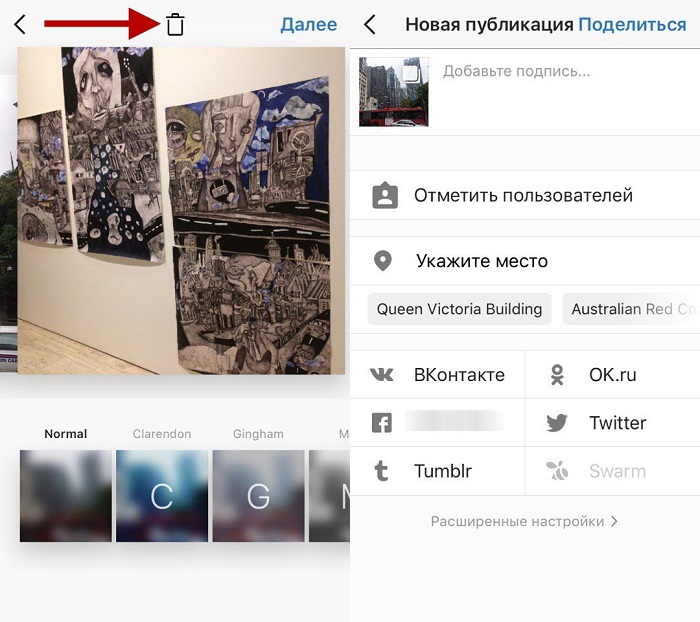
Добавить комментарий